Ako odhlásiť prepojené zariadenia z účtu WhatsApp
Rôzne / / April 05, 2023
Svoj účet WhatsApp môžete použiť na viacerých zariadeniach. Pomocou funkcie Prepojené zariadenia sa môžete prihlásiť do svojho účtu WhatsApp až na 4 zariadeniach. To vám tiež dáva možnosť ovládať každé zariadenie pomocou účtu WhatsApp. Môžete tiež oficiálne používajte rovnaký účet WhatsApp na dvoch telefónoch.

Ak ste sa však do svojho účtu WhatsApp prihlásili z príliš veľkého počtu zariadení, synchronizácia údajov môže chvíľu trvať. Ak chcete minimalizovať tento čas, môžete odstrániť nechcené zariadenia. A ak neviete, ktoré z nich, môžete ich odstrániť všetky naraz. Ak chcete spravovať a odstraňovať zariadenia pomocou svojho účtu WhatsApp, tento príspevok vám ukáže kroky na odhlásenie zo všetkých zariadení z vášho účtu WhatsApp.
Odhláste sa prepojené zariadenia z WhatsApp na iPhone
Pred pokračovaním v krokoch vám odporúčame aktualizovať verziu WhatsApp na vašom iPhone. Predídete tak akýmkoľvek chybám pri používaní aplikácie.
Aktualizujte WhatsApp na iPhone
Po aktualizácii WhatsApp postupujte podľa týchto krokov.
Krok 1: Otvorte na svojom iPhone aplikáciu WhatsApp.

Krok 2: Klepnite na ikonu Nastavenia v pravom dolnom rohu.

Krok 3: Klepnite na Prepojené zariadenia.

Krok 4: V zozname všetkých zariadení, ktoré používajú váš účet WhatsApp, klepnite na to, ktoré chcete odstrániť.
Krok 5: Klepnite na Odhlásiť sa.

Krok 6: Opätovným klepnutím na Odhlásiť sa v spodnej časti potvrďte.
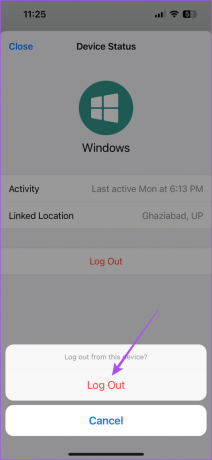
Tieto kroky budete musieť zopakovať pre všetky zariadenia, ktoré chcete odstrániť. Bohužiaľ si nemôžete vybrať niekoľko zariadení a odhlásiť ich naraz.
Odhláste sa prepojené zariadenia z WhatsApp v systéme Android
Rovnako ako pre iPhone vám odporúčame stiahnuť si najnovšiu verziu WhatsApp do vášho telefónu s Androidom.
Aktualizujte WhatsApp v systéme Android
Potom postupujte podľa týchto krokov na odhlásenie prepojených zariadení.
Krok 1: Otvorte na svojom Androide aplikáciu WhatsApp.

Krok 2: Klepnite na ponuku troch zvislých bodiek v pravom hornom rohu.

Krok 3: Vyberte položku Prepojené zariadenia.

Krok 4: V zozname všetkých zariadení, ktoré používajú váš účet WhatsApp, klepnite na to, ktoré chcete odstrániť.
Krok 5: Z vyskakovacieho okna, klepnite na Odhlásiť sa.

Budete musieť zopakovať kroky na odhlásenie aj z iných zariadení. Môžete si prečítať aj náš príspevok opravte oneskorené upozornenia WhatsApp na vašom Androide.
Odhláste sa prepojené zariadenia z WhatsApp na Macu
Aplikácia WhatsApp Desktop vám tiež umožňuje pristupovať k vašim chatom a odpovedať na audio alebo video hovory na vašom Macu. Raz vám však odporúčame aktualizovať na najnovšiu verziu aplikácie na vašom Macu.
Krok 1: Stlačením klávesov Command + medzerník otvorte vyhľadávanie Spotlight a napíšte Obchod s aplikaciami, a stlačte Return.

Krok 2: Kliknite na Aktualizácie na ľavom paneli.

Krok 3: Kliknite na Aktualizovať vedľa WhatsApp, ak je k dispozícii.
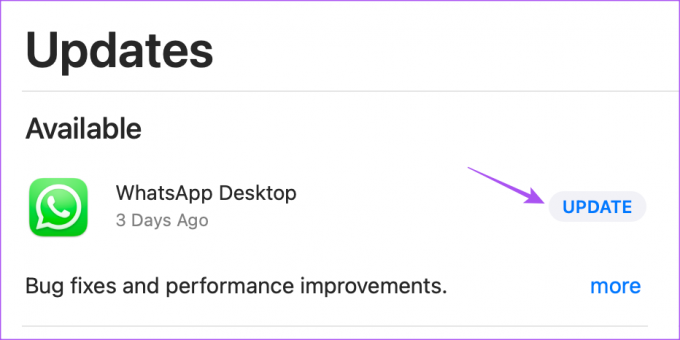
Tu je návod, ako sa môžete odhlásiť zo svojho účtu WhatsApp na Macu.
Krok 1: Stlačením klávesov Command + medzerník otvorte vyhľadávanie Spotlight a napíšte WhatsApp, a stlačte Return.

Krok 2: Kliknite na ikonu šípky nadol v ľavej hornej časti.
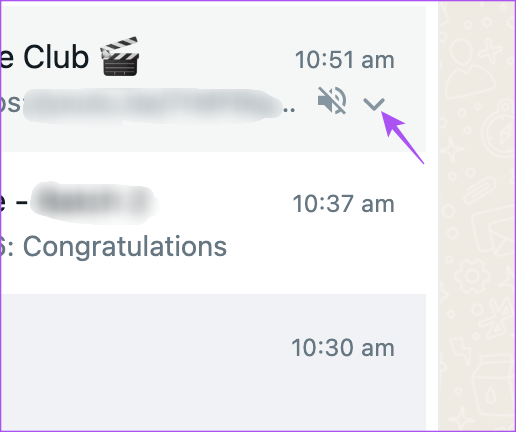
Krok 3: Kliknite na Odhlásiť sa.

Krok 4: Opätovným kliknutím na Odhlásiť sa potvrďte svoj výber.

Môžete si prečítať aj náš príspevok, ak Upozornenia aplikácie WhatsApp Desktop na vašom Macu nefungujú.
Odhláste sa prepojené zariadenia z WhatsApp v systéme Windows
Aplikácia WhatsApp Desktop je k dispozícii aj pre používateľov systému Windows. Môžete spravovať svoje rozhovory a prijímať zvukové hovory alebo videohovory z pohodlia počítača so systémom Windows. Pred začatím krokov by ste mali aktualizovať aplikáciu na najnovšiu verziu v počítači so systémom Windows.
Krok 1: Kliknite na ikonu Štart na počítači so systémom Windows a zadajte Microsoft Store, a stlačte Enter.
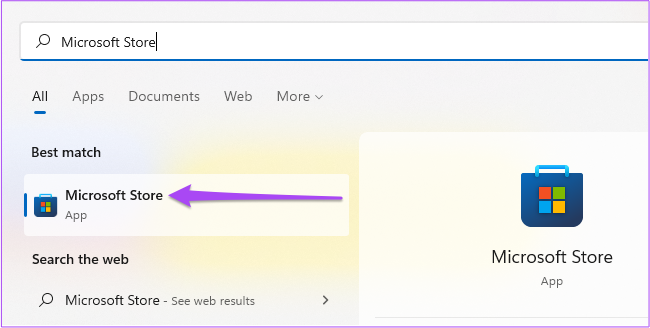
Krok 2: Kliknite na ikonu Knižnica v ľavom dolnom rohu.

Krok 3: Ak je k dispozícii aktualizácia, stiahnite si ju a nainštalujte.
Tu je návod, ako sa môžete odhlásiť zo svojho účtu WhatsApp na počítači so systémom Windows.
Krok 1: Kliknite na ikonu Štart na počítači so systémom Windows a zadajte WhatsApp, a stlačte Enter.

Krok 2: Kliknite na ikonu Nastavenia v ľavom dolnom rohu.

Krok 3: Na ľavom paneli vyberte položku Všeobecné.

Krok 4: Kliknite na Odhlásiť sa.

Krok 5: Opätovným kliknutím na Odhlásiť sa potvrďte.

Odhláste sa zo zariadenia z WhatsApp na webe
Nakoniec, ak nepoužívate aplikáciu WhatsApp Desktop a spoliehate sa iba na WhatsApp Web, tu je postup, ako sa odhlásiť zo svojho zariadenia. Kroky zostávajú rovnaké pre používateľov počítačov Mac aj Windows.
Krok 1: Otvorte WhatsApp Web vo svojom prehliadači.
Navštívte web WhatsApp
Krok 2: Kliknite na tri zvislé bodky v pravom hornom rohu.

Krok 3: Kliknite na Odhlásiť sa.

Krok 4: Opätovným kliknutím na Odhlásiť sa potvrďte svoj výber.

Spravujte zariadenia WhatsApp
Všetky zariadenia môžete jednoducho spravovať pomocou svojho účtu WhatsApp. Akékoľvek nechcené zariadenie, ktoré používa váš účet WhatsApp, môžete odstrániť pomocou aplikácie na vašom Androide alebo iPhone. Ale čo keď sa nachádzate v krajine alebo v oblasti, kde je používanie WhatsApp obmedzené? Ak sa niečo také stane alebo ste uprostred výpadku internetu, stále môžete získať prístup k svojim chatom pomocou WhatsApp proxy. WhatsApp môžete pripojiť k proxy serveru a používať ho offline.
Posledná aktualizácia 23. februára 2023
Vyššie uvedený článok môže obsahovať pridružené odkazy, ktoré pomáhajú podporovať Guiding Tech. Nemá to však vplyv na našu redakčnú integritu. Obsah zostáva nezaujatý a autentický.
Napísané
Paurush Chaudhary
Demýtizovanie sveta techniky tým najjednoduchším spôsobom a riešenie každodenných problémov súvisiacich so smartfónmi, notebookmi, televízormi a platformami na streamovanie obsahu.



